Brzi unos emojija u sustavu Windows 10 i o isključivanju ploče emojija

- 2015
- 625
- Garrett Hane Sr.
Uvođenjem emojija (raznih emotikona i slika) na Android i iPhone, svi su dugo smislili, jer je ovo dio tipkovnice. Međutim, ne znaju svi da u sustavu Windows 10 postoji mogućnost brzog pretraživanja i unošenja željenih simbola emojija u bilo kojem programu, a ne samo na web lokacijama društvenih mreža na pritisku "osmijeha".
U ovim uputama - 2 načina uvođenja takvih znakova u Windows 10, kao i kako onemogućiti ploču Emodi ako vam ne treba i ometa posao.
Korištenje emojija u sustavu Windows 10
U posljednjim verzijama postoji kombinacija tipki u posljednjim verzijama pritiskom na ploču Emoji, bez obzira na program koji ste:
- Pritisnite tipke Pobijediti + . ili Win +; (Pobjeda - ključ s amblemom Windows, a točka je ključ gdje je slovo u obično na Ćerilijskoj tipkovnici, točka s zarezom je ključ na kojem se nalazi slovo W).
- Otvorit će se ploča Emoji, gdje možete odabrati željeni simbol (postoje kartice za prebacivanje između kategorija na dnu ploče).

- Simbol se ne može odabrati ručno, već jednostavno počnite tipkati neku riječ (i na ruskom i na engleskom jeziku) i samo će prikladni emoji ostati na popisu.
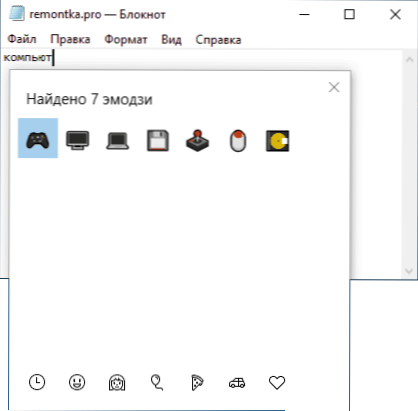
- Da biste umetnuli emoji, samo kliknite na željeni simbol s mišem. Ako ste predstavili riječ za pretraživanje, zamijenit će se ikonom, ako samo odaberete - simbol će se pojaviti na mjestu gdje se nalazi ulazni kursor.
Mislim da će se bilo tko nositi s ovim jednostavnim operacijama, a mogućnost možete koristiti i u dokumentima i u dopisivanju na web lokacijama ili glasnicima.
Na ploči nema mnogo postavki, možete ih pronaći u parametrima (Win+I tipke) - Uređaji - unos - Dodatni parametri tipkovnice.
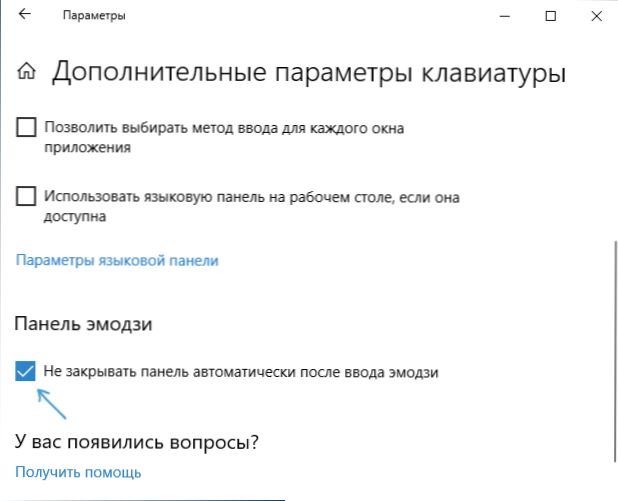
Sve što se može promijeniti u ponašanju je uklanjanje oznake "Ne zatvarajte ploču automatski nakon unosa emodija", tako da se zatvori.
Ulazak u emoji pomoću tipkovnice s dodirom
Druga metoda unosa znakova emojija je upotreba tipkovnice s dodirom. Njegova značka prikazana je u polju obavijesti do desne strane u nastavku. Ako ga nema, kliknite bilo gdje u regiji obavijesti (na primjer, satom) i označite stavku "Prikaži gumb Touch tipke".
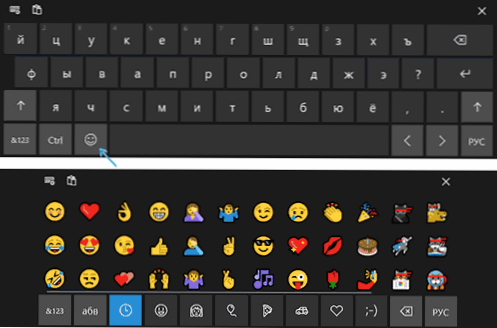
Otvaranje tipkovnice Touch, u donjem redu ćete vidjeti gumb s osmijehom, koji zauzvrat otvara simbole emojija dostupnih za izbor.
Kako onemogućiti panelu emojija
Neki korisnici ne trebaju emoji ploču, a ovdje se pojavljuje problem. Prije verzije sustava Windows 10 1809, isključite ovu ploču, ili bolje rečeno, kombinaciju uzroka ključeva, bilo je moguće:
- Pritisnite tipke Win+R, unesite Regedit U prozoru "Izvedite" i kliknite Enter.
- U otvorenom uređivaču registra idite na odjeljak
Hkey_local_machine \ softver \ microsoft \ input \ postavke
- Promijenite vrijednost parametra EnableExpressiveInputShellHotKey na 0 (u nedostatku parametra, stvorite parametar dword32 s ovim imenom i postavite vrijednost 0).
- Učinite isto u odjeljcima
Hkey_local_machine \ softver \ microsoft \ input \ settings \ proc_1 \ loc_0409 \ IM_1 hkey_local_machine \ softver \ input \ setsings \ pro c_1 \ loc_0419 \ IM_1
- Ponovno učitajte računalo.
U najnovijoj verziji, ovaj parametar nije prisutan, njegov dodatak ne utječe na ništa, a bilo kakve manipulacije s drugim sličnim parametrima, eksperimentima i potraga za rješenjem nisu dovele do ničega. Twickers, poput Winaero Tweaker -a, također nisu radili u ovom dijelu (iako postoji točka za uključivanje panela Emoji, ali upravlja sve iste vrijednosti registra).
Kao rezultat rješenja za novi Windows 10, nemam, osim da isključim sve kombinacije ključeva pomoću pobjede (vidi. Kako isključiti tipku Windows), ali ne bih pribjegao tome. Ako imate rješenje i podijelit ćete ga u komentarima, bit ću zahvalan.
- « Kakva datoteka hiberfila.Sys u Windows 10, 8 i Windows 7 i kako ga izbrisati
- ICLOUD e -pošte na Androidu i računalu »

